
In sommige gevallen heeft het nut om jouw WordPress memory limit te verhogen. In dit geval heb je meer PHP werkgeheugen nodig. Om dit te realiseren hebben onze WordPress specialisten hier een stappenplan voor gemaakt. Maar eerst: een kleine uitleg over deze melding.
Wat is de ‘memory exhausted error’?
Verschijnt er een melding in je scherm dat de ‘memory limit’ is bereikt? Als de code op je website meer geheugen gebruikt dan dat hier standaard voor is ingesteld, verschijnt deze melding in beeld. Je wilt natuurlijk zo snel mogelijk dit probleem verhelpen zodat je website weer online kan worden gezet. Want je wilt natuurlijk geen omzet mislopen. Ook kan het zo zijn dat je medewerkers gebruik maken van de website om bijvoorbeeld facturen te kunnen maken.
Nog een reden om dit probleem snel op te lossen. En de oplossing voor dit probleem is duidelijk; namelijk het verhogen van de PHP-geheugenlimiet. Hoe je dit het beste kunt doen, kun je hieronder lezen.
Hoe kan je de WordPress memory limiet verhogen?
De programmeertaal die WordPress gebruikt is PHP. Hiermee worden servers mee geprogrammeerd. Iedere website heeft een hostserver nodig om goed te kunnen functioneren. Net als iedere computer heeft ook een hostserver geheugen nodig. Voor iedere activiteit wordt er door de host een hoeveelheid geheugen toegewezen. Als deze hoeveelheid geheugen bij een specifieke activiteit wordt overschreden, wordt deze melding getoond.
Oplossing van WordPress
WordPress zal uit zichzelf vervolgens meer geheugen toewijzen bij een dergelijke storing. Dit is echter vaak niet voldoende om de activiteit plaats te laten vinden. Het structureel aanzienlijk verhogen van deze PHP-geheugenlimiet is wel afdoende en hiermee kunnen de activiteiten wel worden verwerkt. Hiermee voorkom je in de toekomst deze foutmelding.
Verhogen PHP-geheugenlimiet
Om het geheugenlimiet van jouw websites te verhogen zijn er een aantal stappen nodig in de bestanden van jouw WordPress website. Onze WordPress specialisten hebben voor jou een stappenlijst gemaakt hoe jij dit het beste kan aanpakken. Wil je geen gedoe hebben? Kijk naar één van onze WordPress Onderhoudspakketten.
- Ga naar het bestand wp-config.php
Je kan het geheugenlimiet verhogen door het bestand wp-config.php aan te passen op je WordPress website. Deze kan je vinden in de hoofdmap van je WordPress website. Hiervoor moet je als FTP-client inloggen of als bestandsbeheerder inloggen in het configuratiescherm van je webhosting.
- Voeg WP MEMORY LIMIT code toe aan wp-config.php
Als je wp-config.php gevonden en geopend hebt, kan je deze aan bewerken. Je kan het limiet verhogen door middel van de volgende code toe te voegen:
'define('WP_MEMORY_LIMIT', '256M' );'.
Voeg deze code toe voor de regel: ‘That’s all, stop editing! Happy blogging.’. - Sla het wp-config.php op
Door het op te slaan en toe te voegen aan de server heb je het datalimiet van jouw WordPress website verhoogt. Jouw WordPress website heeft op dit moment dan 256 MB werkgeheugen. Dit moet normaal gesproken voldoende zijn om weer verder te kunnen werken.
- Controleer jouw WordPress website
Controleer vervolgens of je website weer goed functioneert. Het kan zijn dat deze oplossing niet werkt. Dan kan het zo zijn dat je webhostingsprovider dit niet toestaat dat je zelfstandig de datalimiet verhoogt.
Wellicht kiezen zij ervoor om dit in eigen beheer te houden en geen risico’s willen lopen dat klanten iets invoeren wat niet klopt, wat uiteindelijk tot nog meer problemen kan leiden. - Neem contact op met je hostingprovider
De hostingprovider heeft hoogstwaarschijnlijk specialisten in dienst die de datalimiet snel kunnen verhogen. Je kunt in dit geval het beste contact opnemen met je hostingsprovider en navraag doen of dit daadwerkelijk het geval is. Zij kunnen in dit geval de PHP-geheugenlimiet voor je aanpassen. Als zij dit hebben gedaan, kun je testen of de website nu weer goed functioneert.
WordPress Memory Limit verhogen via php.ini
Dit is een andere methode om je WordPress Memory Limit te verhogen. Log in via FTP en check eerst of er al een php.ini bestand bestaat. Als deze nog niet bestaat, maak deze dan zelf aan voeg de volgende code hieraan toe:
memory=64MBControleer vervolgens of de website nu weer goed functioneert.
WordPress Memory Limit verhogen via .htaccess
Als bovenstaande manieren niet werken, kun je ervoor kiezen om als FTP in te loggen en naar het .htaccess bestand te gaan. Hier voeg je de volgende code toe:
‘php_value memory_limit 256m’. Daarna kun je controleren of het heeft gewerkt en je website weer goed functioneert.
Wil je meer weten over het .htaccess bestand? Bekijk onze blog alles over het WordPress .htaccess bestand.
Uitbesteden levert je rust en omzet op
Het uitbesteden van werkzaamheden aan je WordPress website kan je veel rust en omzet opleveren. Zeker bovenstaande foutmeldingen kunnen je als ondernemer slapeloze nachten bezorgen. Natuurlijk, wat je zelf kunt doen, wil je het liefste zelf doen. Toch zijn dit technische aangelegenheden waarbij specifieke kennis belangrijk is.
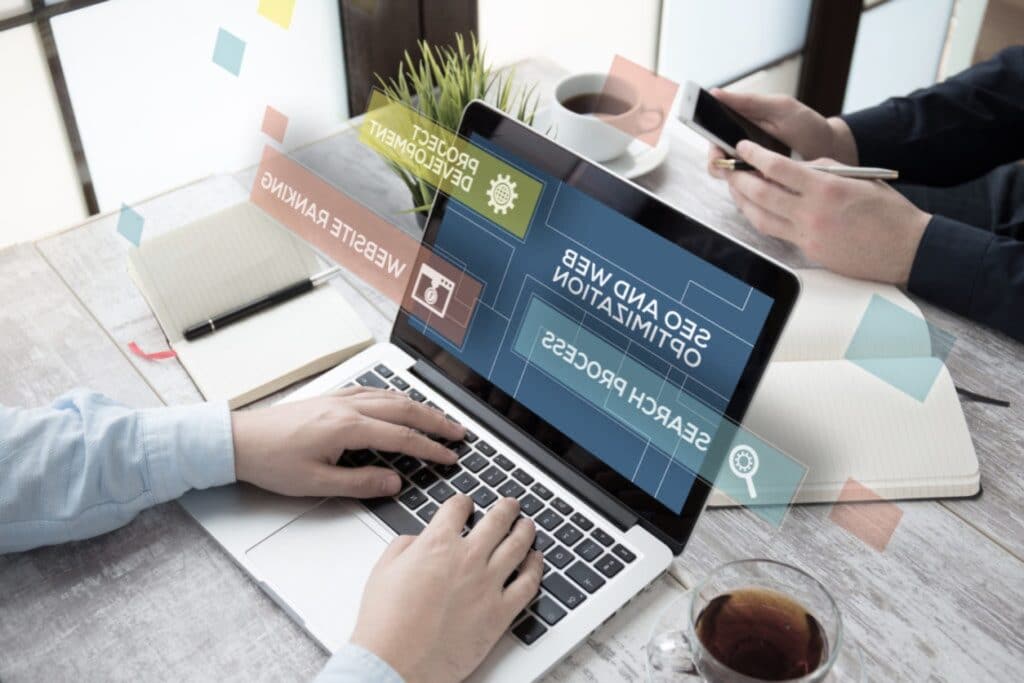
Support
Professionele ondersteuning van een goed bedrijf is hierin aan te raden. Zeker als je een kleine of middelgrote onderneming hebt, dan is uitbesteden een logische optie. Bij een bedrijf van kleine of middelgrote omvang heb je nu eenmaal niet het budget om een specialist full time in dienst te nemen.
Professioneel onderhoud
WPonderhoud is een bedrijf die professioneel onderhoud verricht aan jouw website. Ook bij storingen zorgen wij voor een snelle en effectieve oplossing. Met het verrichten van goed onderhoud, worden juist bovenstaande foutmeldingen voorkomen. Doordat we vooraf de processen van jouw website goed in kaart brengen, weten we ook hoeveel geheugen er nodig is op specifieke plekken.
Onderhoud, optimalisatie en beveiliging
Naast onderhoud verrichten en WordPress problemen oplossen, denken we ook mee over de functionaliteit van je software. Door de website zo aan te passen dat je klanten er zich er prettig bij voelen. Gemakkelijk kunnen bestellen en dat alle koppelingen goed werken. Ook geven wij adviezen omtrent de inhoud van de website. Hoe je slim met zoekwoorden om kunt gaan en de juiste blogs kunt plaatsen. Hiermee bereik jij jouw doelgroep en komen er mensen op je pagina die jij voor ogen hebt.
Ondertussen kun jij jezelf richten op datgene waar je goed in bent; de kernactiviteiten van je bedrijf. Uiteindelijk levert het uitbesteden van deze werkzaamheden je als ondernemer rust en omzet op. Gegarandeerd.
Neem contact op
Onze WordPress specialisten staan klaar om je te helpen. Wij zijn gespecialiseerd in onderhoud aan WordPress websites en hebben verschillende SEO experts in dienst. Bekijk onze WordPress diensten naar wat er mogelijk is voor jouw website. Heb je vragen? Start een live chat of bel ons op 030 20 72 488.